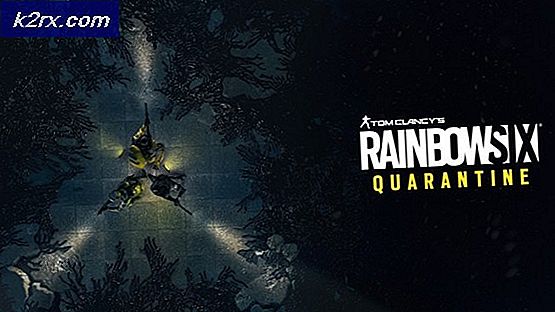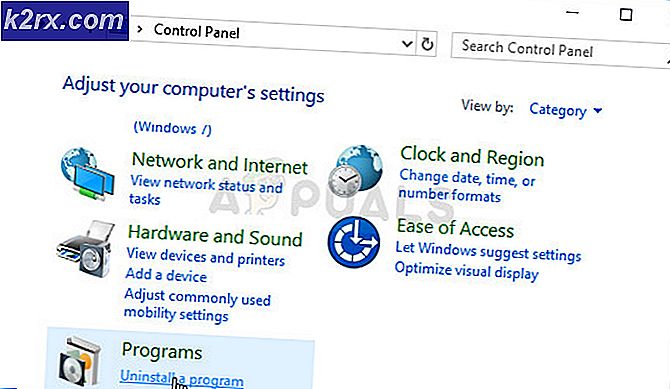AOC U2777PQU 27-tums IPS 4K LED-skärmgranskning
AOC är ett av de äldsta varumärkena och ursprungligen designade TV-apparater i början. Företaget började dock snart designa bildskärmar och deras skärmar berömdes mycket för sitt låga pris och höga värde. Företaget erbjuder bildskärmar för både spel och hem / kontor och de har massor av produkter tillgängliga.
U2777PQU är ett utmärkt erbjudande från AOC och är en generisk bildskärm som ger olika användbara funktioner. Skärmen ger enastående skärpa på 4K-skärmarna och ser bra ut tack vare den moderna ramlösa designen. När vi tittar på historiken för 4K-skärmar, brukade de vara mycket dyrare tidigare och hade prislappar på tusentals dollar, särskilt IPS-enheterna medan AOC U2777PQU är en av de skärmar som ger 4K-upplösning till en handfull av dessa priser . Så, låt oss ta en titt på den detaljerade granskningen av denna bildskärm.
Unboxing
AOC U2777PQU är en standardmonitor för hem- / kontorsanvändning, även om den kommer i en ganska imponerande låda. Förpackningen var ganska adekvat och innehållet placerades mycket stadigt.
Lådans innehåll är som följer:
Design och närmare blick
Först och främst måste vi erkänna att den här skärmen ser riktigt bra ut. Det finns en ramlös design på tre sidor medan skärmens botten har en stor ram. Dessa ramar är svarta i färg medan stativets bottenplatta är svart överst och silver framtill. Den övre delen av stativet och sidorna är svarta i färg medan skärmens baksida är svart och stativet är silver. Detta tema svart och silver ser bra ut estetiskt. Skärmens baksida är uppdelad i tre delar; den centrala delen ger en borstad konsistens medan de andra två delarna ger en blank yta.
Basplattan på stativet känns ganska tungt, varför du inte kommer att känna någon form av skakningar med monitorn. Skärmen levereras med VESA-stöd och det är därför du kommer att kunna använda anpassade stativ också. Detta är en funktion som vi också vill se på andra bildskärmar, eftersom många använder en inställning för flera skärmar. Knapparna för OSD finns längst ner på skärmen och känns något billiga, särskilt jämfört med DELL-skärmarna som har kapacitiva peksknappar. Det finns totalt fem knappar för att manipulera OSD-inställningarna medan legenderna för knapparna syns på den nedre ramen. Det finns också inbyggda högtalare i monitorn, men kvaliteten på dessa högtalare är sämre än till och med de billigaste externa högtalarna vi har sett.
Funktionerna på bildskärmens stativ är ganska bra och den stöder alla grundläggande funktioner, dvs lutning, vridning, vridning och höjdjustering. Skärmen kan vridas 90 grader medurs, vilket leder till stående läge medan den kan svängas i 165 grader på båda sidor. Höjden kan justeras totalt 180 mm medan monitorn kan lutas med 5 grader respektive 24 grader framåt respektive bakåt.
Ingångar & utgångar
Låt oss säga detta först; det finns massor av portar i denna bildskärm, som finns på sidan och längst ner. På höger sida av skärmen får du 2 x USB 2.0, 2 x USB 3.0 (varav en stöder QuickCharge för laddning av mobilen på ett effektivt och snabbare sätt) och en USB Type-B-port för att ansluta till din dator. Det var bara sidan av monitorn så längst ner får vi ett 3,5 mm ljud in och ett 3,5 mm ljud ut; nästa ligger den legendariska VGA-porten (överraskande stöd från tillverkaren), en DisplayPort, en HDMI-port och en DVI-port.
Alla dessa bottenportar finns på skärmens vänstra sida medan det finns en strömbrytare på höger sida tillsammans med strömingången. Det verkar inte finnas någon kedjekedjning möjlig med monitorn, eftersom det bara finns en DP-port, men förutom det ger denna bildskärm stöd för de flesta av de viktigaste portarna som är nödvändiga för skärmen, även om det inte finns någon USB Type-C hamn.
OSD-inställningar
Knapparna för att styra skärmdisplayen (OSD) finns längst ner, som nämnts tidigare, vilket inte är det bästa stället, även om det fortfarande är, mycket bättre än en enda joystick bakom skärmen. OSD i sig verkar ganska förvirrande och är utformad med ganska stor storlek. Det finns totalt sju flikar; Ljusstyrka, Färginställning, Bildförstärkning, OSD-inställning, PIP-inställning, Extra och Avsluta.
Fliken Luminans ger kontroller för kontrast, ljusstyrka, ekoläge, gamma, dynamisk kontrastförhållande och överdrift. Färginställningen ger kontroll för färgtemp., DCB-läge och DCB-demo. Picture Boost låter dig styra luminansen hos specifika delar av skärmen.
Man kan ändra språk, timeout, horisontell och vertikal position, transparens och portfunktioner för DP och HDMI i OSD-inställningen. PIP-inställningen kan användas för att visa signaler från två källor och den kan också styra storleken och positionen för den "bild-i-bild". Extra ger aktuell visningsinformation, ingångsval, avstängningstimer, återställning och DDC / CI (vilket är användbart för att styra skärmens parametrar direkt från datorn).
Sammantaget verkar OSD-inställningarna vara något komplexa men denna komplexitet resulterar också i större anpassning, vilket många professionella användare tycker om.
Displaypanelen - Resultat före och efter kalibrering
AOC U2777PQU levereras med en IPS-panel, 3840 x 2160 upplösning och en storlek på 27 tum. Eftersom det är en IPS-panel är betraktningsvinklarna stora och du kommer inte att känna någon form av missfärgning när du tittar på skärmen från sidorna. Skärmen använder PWM-bakgrundsbelysning så att du inte kommer att känna något flimmer också, vilket är en måste för vissa människor. Nativt stöder panelen 8-bitars färger, men genom att använda FRC-teknik ökar färgdjupet till 10 bitar, vilket leder till totalt 1,07 miljarder färger istället för 16 miljoner färger som du skulle se med de flesta paneler. Panelen stöder inte HDR eller Adaptive-Sync-teknik, som AMD FreeSync och NVIDIA Gsync.
Först och främst är skärmens upplevelse inte så imponerande och flera skärmar kommer inte att ha konsekvens. När vi kontrollerade panelens färgutrymme observerade vi att skärmen stöder 97% av sRGB-färgutrymmet, 78% av Adobe RGB- och DCI-P3-färgutrymmet och 73% av NTSC-färgutrymmet. Ursprungligen hade gammavärdet en ganska avvikelse på 1,9, även om det blev 2,2 efter kalibrering. Den vita punkten verkade bra direkt ur lådan. Efter kalibrering var det rekommenderade ljusstyrkan 134 ljuskronor. Svarstiden för panelen är ganska låg vid 4 ms, men bildskärmens totala ingångsfördröjning är inte särskilt bra och är cirka 35 ms.
Sammanfattningsvis rekommenderar vi att du kalibrerar monitorn om du vill skapa innehåll, men om du bara ska titta på några filmer och spela spel behöver du inte köpa en kalibreringsenhet alls och skärmen kommer känner mig tillräckligt bra för att använda med små justeringar från OSD.
Prestanda - spel & produktivitet
En bildskärms prestanda påverkar avsevärt användarens övergripande upplevelse och det är därför vi ger en inblick i detaljerna på skärmen.
Produktivitet
Först och främst känns 4K-upplösningen bra för alla typer av produktivitet, särskilt med 27-tums skärmstorlek. Arbetsytan känns enorm och man kan enkelt manipulera olika saker samtidigt. Skärmens färgutrymme (97% sRGB) känns mer än tillräckligt för de flesta användare, även de som arbetar med digital konst, men monitorn är inte så bra med färgkorrigering och klassificering, eftersom de kräver betydligt bättre stöd för färgutrymme. Svarstiderna spelar nästan ingen roll för produktiva användningar och ghosting märks inte för det mesta också. En bra sak med monitorn är att du kommer att kunna se 4K-klipp naturligt och med ett så bra färgutrymme stöd, filmerna ser väldigt realistiska ut och monitorn ger verklighetstrogna färger.
Omfattande kan skärmen utföra de flesta av de dagliga uppgifterna tillsammans med tillräckliga tekniska specifikationer för att hjälpa till med saker som digital konst och det verkar som en bra kontorsanvändningsmonitor.
Spel
Den här skärmen är inte en dedikerad spelmonitor men ändå, låt oss täcka bildskärmens prestanda för olika spelbehov. Först och främst känns bildskärmens upplösning på topp och det finns inga spelmonitorer som överträffar denna upplösning. Svarstiderna kändes lite långsammare än populära spelmonitorer som ASUS PG279Q, trots att båda bildskärmarna kom med IPS-paneler medan det är betydligt långsammare än spelmonitorerna med TN-paneler. UFO-testerna visade att det finns en måttlig mängd spökelser, särskilt med overdrive, men det är mycket mindre än 4K IPS-skärmar tidigare.
Det viktigaste med en spelmonitor är uppdateringsfrekvensen. Eftersom detta är en 4K-bildskärm fanns det inget sätt att den skulle ge de höga uppdateringshastigheterna under $ 500. 60-Hz-spelet är fortfarande, inte så dåligt när man gör casual-spel, särskilt i tredjepersons-titlar. Dessutom märkte vi att den högre upplösningen tenderar att hjälpa till i denna fråga och det känns inte så illa som en 1080P-skärm med en 60Hz uppdateringsfrekvens. Eftersom monitorn inte stöder någon form av Adaptive-Sync kommer du att tvingas använda Vsync, vilket kraftigt förbättrar ingångsfördröjningen.
Sist men inte minst, betalar 4K-upplösningen grafikkortet mycket och du måste använda åtminstone NVIDIA GeForce GTX 1080 eller högre / AMD Radeon Vega 56 eller högre för att uppnå jämna bildhastigheter medan du använder medelstora till höga inställningar under större delen av AAA-spelen. Detta är särskilt störande för många människor, eftersom inte många kan äga sådana avancerade grafikkort och om du minskar upplösningen till 1440P under spel är den resulterande aliasningen mycket högre än bildskärmarna som använder inbyggd 1440P-upplösning.
Sammanfattningsvis rekommenderar vi att du inte använder monitorn om du vill göra konkurrenskraftigt spel, men om du äger en avancerad dator och vill göra något avslappnat spel kommer monitorn att ge dig ett stort värde.
Slutsats
AOC U2777PQU känns som en bildskärm som kan användas som en gateway för många ändamål. Förkalibreringsresultaten är inte särskilt bra, men man kan ändå göra digital konst på det rättvist, även om resultaten efter kalibreringen verkar ganska bra. Skärmens svarstider är visserligen bättre än många kontorsmonitorer, men den är fortfarande inte jämförbar med spel-TN-paneler eller till och med spel-IPS-panelerna. Dessutom är ghosting högre än spelpaneler, varför vi inte råder dig att göra konkurrenskraftigt spel med denna bildskärm, även om det verkar mer än tillräckligt för avslappnat spel. Den högupplösta skärmen ser definitivt fantastisk ut med AAA-titlarna som Assassins Creed Odyssey och Battlefield V, men bristen på hög uppdateringsfrekvens gör att den känns trög. När det gäller det generiska multimediaet ger skärmen fantastiska bilder med 4K-filmer och videor och känns bra med saker som videoredigering också tack vare den enorma arbetsytan. Sammantaget kan skärmen uppfylla de flesta av de vanliga konsumenternas önskemål, men om du är någon som är beroende av Adobe RGB-färgutrymme eller snabbare svarstider, bör du kontrollera några andra skärmar.
Pris vid tidpunkten för recensionen: USA $502.41 / STORBRITANNIEN £309.00